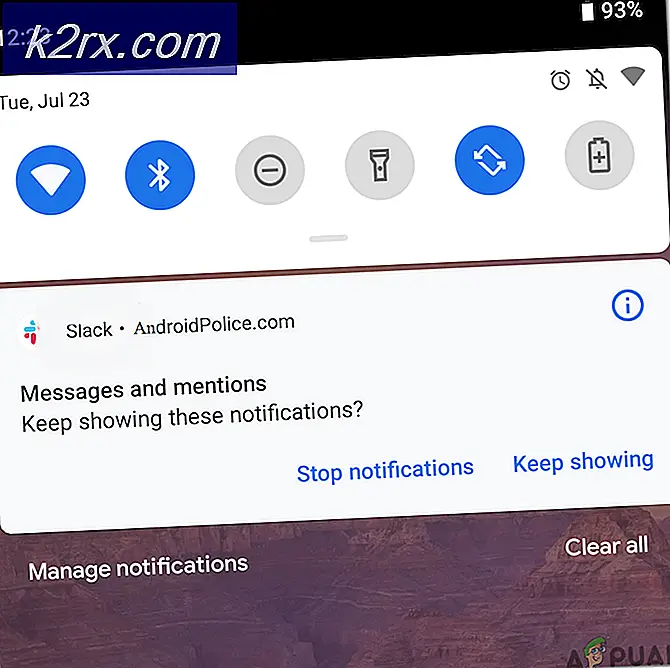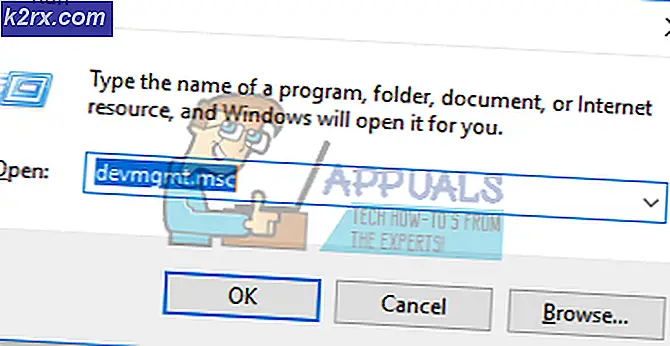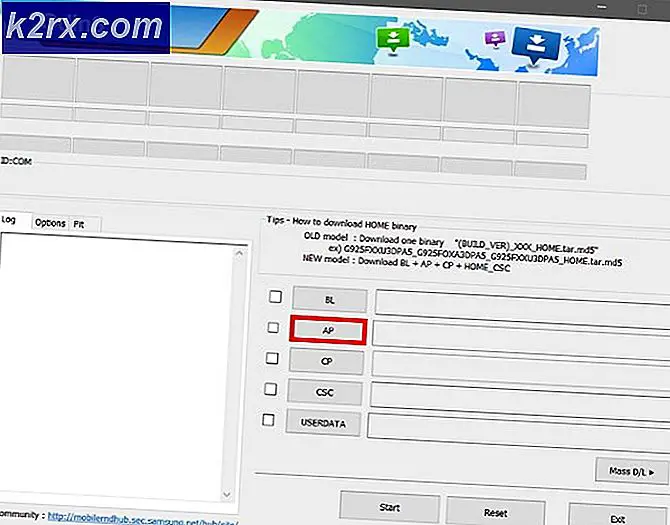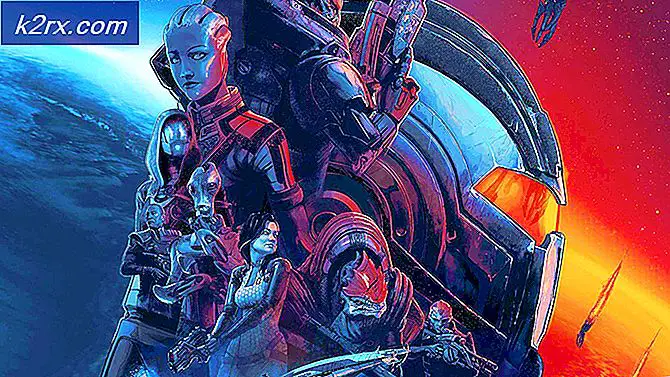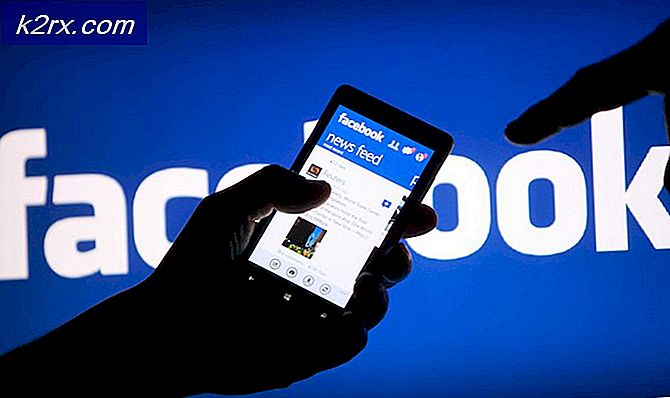Hata Kodu 0xc0AA0301 (Mesaj Eksik)
Hata Kodu 0xc0aa0301 Windows kullanıcıları bağlı bir CD veya DVD yazıcı kullanarak bir CD veya DVD yazdırmak için Movie Studio'yu kullanmayı denediğinde görünür. Çoğu durumda, bu sorunun Windows 7'de oluştuğu bildirilmektedir.
Görünüşe göre, bu hataya neden olabilecek birkaç farklı neden var:
Yöntem 1: DVD-R Bankalarına Geçiş
DVD/CD yazıcıları şu anda oldukça eski bir teknolojidir, ancak 0xc0aa0301 DVD yazıcının daha yeni DVD+R biçimini DESTEKLEMEMASI nedeniyle hata.
2 ana DVD türü olduğunu unutmayın – DVD-R ve DVD+R.
DVD-R, 1997'de geliştirilen ilk teknolojiydi ve bunu Sony ve Philips tarafından patenti alınan ve 2002'de piyasaya sürülen daha yeni DVD-R formatı izledi. DVD-R, diskin yerini belirlemek için diskin olukları boyunca küçük işaretler kullanır. Lazer ışını, DVD-R, lazer konumu belirlemek için hareket ederken 'yalpalama frekansına' güvenir.
İletmeye çalıştığım şey, DVD+R'yi desteklemeyen bir DVD yazıcıyla DVD+R'ye boş içerik yazdırmaya çalışıyorsanız, bu hatayı alırsınız. 0xc0aa0301 hata. Aynı şey tersi de geçerli.
Bu durumda çözüm, ya yeni bir DVD yazıcıya geçmek ya da hem DVD-R hem de DVD-R formatlarını (çoğu bunu yapar) destekleyen ya da dışarı çıkıp yeni bir boş DVD satın almaktır. Şu anda alabileceğiniz her boş DVD, günümüzde her iki teknolojiyi de desteklemek için üretilmiştir.
Kullanmakta olduğunuz DVD boşluğunun sizin durumunuzla alakalı olmadığını düşündüyseniz, aşağıdaki bir sonraki olası düzeltmeye geçin.
Yöntem 2: Yonga Seti Sürücüsünü Güncelleyin
Yonga seti sürücüleri genellikle işlemci, GPU, sabit sürücüler ve sistem belleği arasındaki iletişimi kontrol etmekten sorumlu oldukları bilinmektedir. Ancak uygun olmayan bir yonga seti sürücüsü, DVD yazıcı aracılığıyla boş DVD yazma sorunları da dahil olmak üzere bir dizi soruna neden olabilir.
Çoğu durumda, yonga seti ile ilgili sorunların ortaya çıkmasına neden olur. 0xc0aa0301 dizüstü bilgisayarlar, ultrabook'lar ve dizüstü bilgisayarlarda hata bildirilir.
Neyse ki, bu sorun geçerliyse, yonga seti sürücülerinizi güncelleyerek sorunu çözebilmelisiniz. İhtiyacınız olan tam sürüm ve yonga seti güncellemesini yükleme adımları, anakartınızın üreticisine ve modeline bağlı olarak farklı olacaktır.
İşleri sizin için kolaylaştırmak için biri Intel, diğeri AMD için olmak üzere 2 ayrı kılavuz oluşturduk.
A. AMD yonga seti sürücüsünün güncellenmesi
- Varsayılan tarayıcınızı açın ve ziyaret edin AMD'nin Sürücüler ve Destek sayfası.
- Doğru sayfaya ulaştığınızda, aşağı kaydırınÜrününüzü arayınBölüm.
- Ardından, seçin yonga setleri soldaki sütundan, ardından sağdaki bölümden işlemci soketinizi seçin.
- Soketi seçtikten sonra yeni çıkan kolondan işlemcinizi seçin ve tıklayın. Sunmak Doğru yonga seti sürümünü bulmak için.
- Sonuç listesinden, kullandığınız Windows sürümüyle ilişkili açılır menüyü genişletin ve İndir yeni görünen menüden.
- İndirme işlemi tamamlandıktan sonra yükleyiciye çift tıklayın, ardından en son yonga seti sürücüsünün kurulumunu tamamlamak için ekrandaki talimatları izleyin.
- Kurulum tamamlandıktan sonra, bilgisayarınızı yeniden başlatın ve sorunun şimdi çözülüp çözülmediğine bakın.
B. Intel chipset sürücüsünün güncellenmesi
- Varsayılan tarayıcınızı açın ve indirme sayfasını ziyaret edin. Chipset INF Yardımcı Programı.
- Doğru sayfaya ulaştığınızda, üzerine tıklayın. İndir düğmesi ekranın sol üst köşesinde.
- Bir sonraki ekranda, üzerine tıklayınLisans sözleşmesindeki şartları kabul ediyorumToS ile anlaşmak için.
- İndirme tamamlanana kadar bekleyin, ardından arşivin içeriğini çıkarmak için 7zip, WinZip veya Winrar gibi bir yardımcı program kullanın.
- Ardından, üzerine çift tıklayın SetupChipset.exe yürütülebilir dosyayı seçin, ardından en son yonga seti sürücüsünü yüklemek için ekrandaki talimatları izleyin.
- Kurulum tamamlandıktan sonra bilgisayarınızı yeniden başlatın ve bir sonraki bilgisayar başlangıcında sorunun çözülüp çözülmediğine bakın.
Yöntem 3: ImageBurn'ı Kullanma
Movie Studio aracılığıyla içerik yazdırmaya çalışırken bu hatayla karşılaşıyorsanız, ya deneme sürümünü kullanıyorsunuzdur ya da bu aracı yıllardır etkileyen yaygın bir sorunla uğraşıyorsunuzdur.
Aynı sorunla mücadele eden etkilenen bazı kullanıcılar, genel olarak en iyi genel amaçlı DVD yazıcı olarak yaygın olarak kabul edilen bir 3. taraf araca geçerek sorunu nihayet çözmeyi başardılar. ImgBurn.
Atlamak için 3. taraf bir araç kullanmaktan çekinmiyorsanız, 0xc0aa0301 hatası, devam edin ve ImgBurn'un en son sürümünü kaldırın ve yükleme tamamlandıktan sonra yazma girişimini yeniden deneyin.
Boş DVD'ye yazmak için zaten farklı bir araç kullanmayı denediyseniz ve hala aynı hatayı görüyorsanız, aşağıdaki bir sonraki olası düzeltmeye geçin.
Yöntem 4: DVD Yazıcı sürücüsünü yeniden yükleme
Yukarıdaki düzeltmelerin hiçbiri sizin için işe yaramadıysa, uygunsuz veya bozuk bir DVD yazıcı sürücüsüyle uğraşıyor olabileceğinizi düşünmeye başlamalısınız. Görünen o ki, bir güncellemenin yüklenmesi sırasında beklenmedik bir makine kapanması, kötü amaçlı yazılım bulaşması veya başarısız bir yükseltme girişimi DVD sürücüsünü bozabilir ve bu da DVD sürücüsünün bozulmasına neden olabilir. 0xc0aa0301 hata.
Bu senaryo uygulanabilir gibi görünüyorsa, işletim sisteminizi düzgün çalıştığı bilinen genel bir eşdeğeri yüklemeye zorlayarak mevcut DVD sürücüsünü kaldırmayı denemelisiniz.
Etkilenen birkaç kullanıcı, geçerli DVD sürücüsünü kaldırmak için Aygıt Yöneticisi'ni kullandıktan sonra sorunun çözüldüğünü onayladı. DVD yazıcı sürücüsünü yeniden yüklemek için aşağıdaki talimatları izleyin:
- Basın Windows tuşu + R açmak için bir Çalıştırmak iletişim kutusu. Ardından, yazın "devmgmt.msc" ve bas Giriş açmak Aygıt Yöneticisi. tarafından istenirse UAC (Kullanıcı Hesabı Kontrolü), Tıklayın Evet yönetici ayrıcalıkları vermek için.
- İçeri girdikten sonra Aygıt Yöneticisi, DVD /CD-ROM sürücüleriyle ilişkili açılır menüyü genişletin ve DVD sürücünüzle ilişkili sarı bir ünlem işareti görüp görmediğinize bakın. Bunu görürseniz, bir DVD sürücüsü sorunuyla uğraştığınızın onayıdır.
- Devam edin ve DVD girişini sağ tıklayıp seçerek mevcut DVD sürücüsünü kaldırın. Kaldır yeni görünen bağlam menüsünden.
- Bir sonraki istemde kaldırmayı onaylayın, ardından işlemin tamamlanmasını bekleyin.
- İşletim sisteminizin bir sonraki sistem başlangıcında genel bir sürücü yüklemesine izin vermek için bilgisayarınızı yeniden başlatın.
- Daha önce neden olan eylemi tekrarlayın. 0xc0aa0301 hata ve sorunun şimdi çözülüp çözülmediğine bakın.
Bu senaryonun geçerli olmaması ve iTunes ile bu sorunla karşılaşmanız durumunda, aşağıdaki bir sonraki olası düzeltmeye geçin.
Yöntem 5: iTunes'u Yeniden Yükleme (varsa)
Sonunda görmeniz durumunda 0xc0aa0301 iTunes kullanarak DVD yazmaya çalışırken hata veriyorsanız, muhtemelen kötü bir iTunes kurulumuyla uğraşıyorsunuzdur. Aynı sorunla karşılaşan etkilenen birkaç kullanıcı, sorunun çözüldüğünü onayladı ve mevcut iTunes sürümünü ve ardından resmi kanallar aracılığıyla en son sürümü kaldırdıktan sonra DVD'leri sorunsuz bir şekilde yazabildiler.
Görünüşe göre, bu hatayı tetikleyen en yaygın nedenlerden biri, iTunes veya Bonjour'a bağlı bazı öğeleri veya bağımlılıkları karantinaya alan bir AV taramasıdır.
Çözüm hakkında zaten bilgilendirilmiş olsanız da, kullandığınız iTunes sürümüne bağlı olarak iTunes'u yeniden yüklemenin tam adımlarının farklı olacağını unutmayın. iTunes'un masaüstü sürümünü kullanıyorsanız, kaldırma işlemi, Programlar ve Özellikler altyapı. Ancak Windows 10 için iTunes'un UWP (Evrensel Windows Platformu) sürümünü kullanıyorsanız, farklı bir yaklaşım izlemeniz gerekir.
Her iki olası senaryoyu da barındırmak için 2 ayrı kılavuz oluşturduk, bu nedenle kendi senaryonuza uygun olanı takip etmekten çekinmeyin.
A. Masaüstü için iTunes'u Yeniden Yükleme
- Basın Windows tuşu + R açmak için bir Çalıştırmak iletişim kutusu. Ardından, yazın "appwiz.cpl" metin kutusunun içine basın ve Giriş açmak için Programlar ve Özellikler pencere.
- İçeri girdikten sonra Programlar ve Özellikler ekranında, yüklü uygulamalar listesinde aşağı kaydırın ve iTunes uygulamasını bulun. iTunes uygulamasına sağ tıklayın ve seçin Kaldır yeni görünen bağlam menüsünden.
- Kaldırma ekranında, işlemi tamamlamak için ekrandaki talimatları izleyin ve ardından bilgisayarınızı yeniden başlatın.
- Ardından, üzerine tıklayın Yayımcı Geri kalan tüm Apple destekleyen yazılımları kaldırmanın daha kolay olması için, yüklü yazılımın her parçasını yayıncıları aracılığıyla sipariş etmek için sütun.
- Bunu yaptıktan sonra devam edin ve imzalanan her şeyi kaldırın Apple Inc. Bunu yaptıktan sonra bilgisayarınızı yeniden başlatın ve bir sonraki başlatmanın tamamlanmasını bekleyin.
- Bir sonraki başlatma tamamlandıktan sonra, iTunes'un en son sürümünü indirin aşağı kaydırarakDiğer versiyonlar aranıyorbölümüne gidin ve masaüstü için iTunes'un en son sürümünü indirmek için Windows'a tıklayın.
- İndirme işlemi tamamlandıktan sonra yürütülebilir dosyayı açın ve iTunes kurulumunu tamamlamak için ekrandaki talimatları izleyin.
- Daha önce neden olan eylemi tekrarlayın.0xc0aa0301 hatasıve sorunun şimdi çözülüp çözülmediğine bakın.
B. iTunes UWP'yi yeniden yükleme
- aç Çalıştırmak düğmesine basarak iletişim kutusu Windows tuşu + R. Ardından, yazın ”ms-ayarları:uygulamalarözellikleri”ve bas Giriş açmak Uygulamalar ve Özelliklersekmesi Ayarlar uygulama.
- İçindeUygulamalar ve Özellikler menüsünde, aramak için sağ üst bölümdeki arama işlevini kullanın. 'iTunes'. Sonuç listesinden, Itunes'a tıklayın ve ardından Gelişmiş Köprü onunla ilişkili menü.
- İçinde Gelişmiş seçenekler menü, aşağı kaydırın Sıfırla alt menüye tıklayın ve Sıfırla buton.
- Son onay isteminde, üzerine tıklayın. Sıfırla bir kez daha, ardından işlemin tamamlanmasını bekleyin.
- iTunes UWP sıfırlandıktan sonra tekrar açın, Apple hesabınıza bağlanın ve sorunun şimdi çözülüp çözülmediğine bakın.